为什么80%的码农都做不了架构师>>> 
阅读以下内容之前需要温习下docker、linux基础。
1、下载jenkins的docker镜像
Jenkins仓库地址https://hub.docker.com/r/jenkinsci/blueocean/
进入后
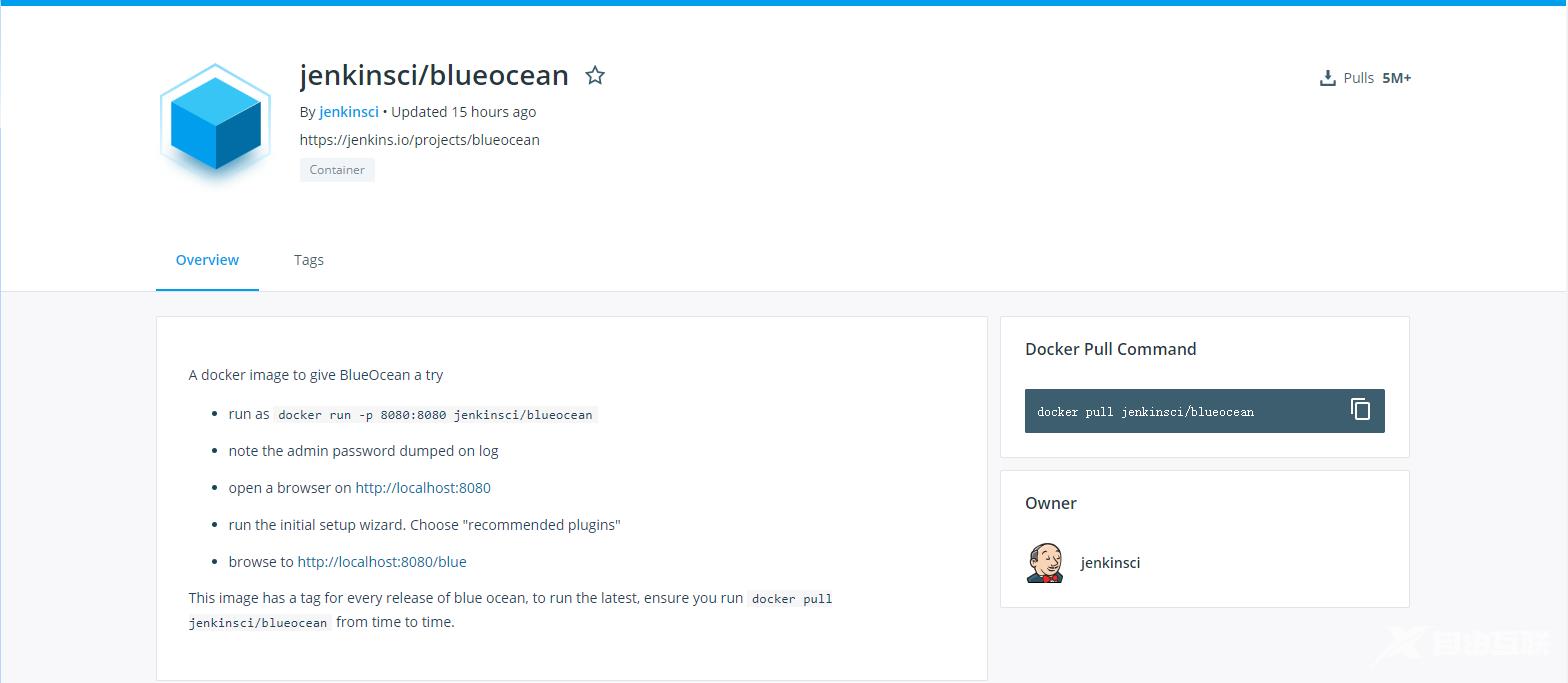
在自己的linux服务器直接执行以下命令会下载最新的镜像。
#从docker仓库中下载jenkins到本地docker pull jenkinsci/blueocean
检查是否下载成功
#查看本地镜像命令docker images
当出现如下所示时证明拉取成功。

2、启动Jenkins镜像
引自jenkins官网启动命令并稍作了修改。
docker run \ -u root \ #docker容器中以root权限启动--rm \ #关闭时自动删除Docker容器-d \ #在后台运行容器即“分离”模式并输出容器ID-p 8080:8080 \ #docker容器的8080端口绑定宿主机8080端口-p 50000:50000 \ #docker容器的50000端口绑定宿主机50000端口。默认情况下基于JNLP的Jenkins代理通过TCP端口50000与Jenkins主站进行通信。-v /var/jenkins_home:/var/jenkins_home \ #指定宿主机目录挂载容器文件目录方便查看管理员密码也为了后面git和maven安装目录的使用。-v /var/run/docker.sock:/var/run/docker.sock \ #指定宿主机目录挂载容器文件。--name jenkins jenkinsci/blueocean #给容器起个名字方便后面寻找
合并一行
docker run -u root --rm -d -p 8080:8080 -p 50000:50000 -v /var/jenkins_home:/var/jenkins_home -v /var/run/docker.sock:/var/run/docker.sock --name jenkins jenkinsci/blueocean
执行命令效果

查看启动日志
#jenkins是给容器起的名字可以用容器IDdocker logs jenkins
当出现以下日志信息后证明启动成功了
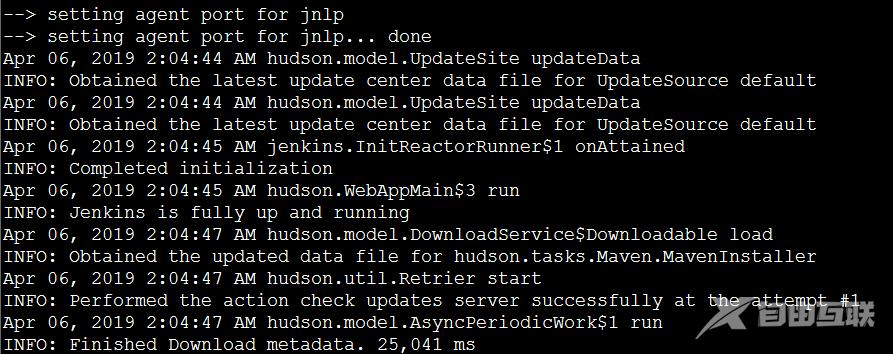
3、解锁jenkins并创建管理员
当您第一次访问新的Jenkins实例时系统会要求您使用自动生成的密码对其进行解锁。
输入你linux服务器的IP:8080进入管理入口出现以下界面
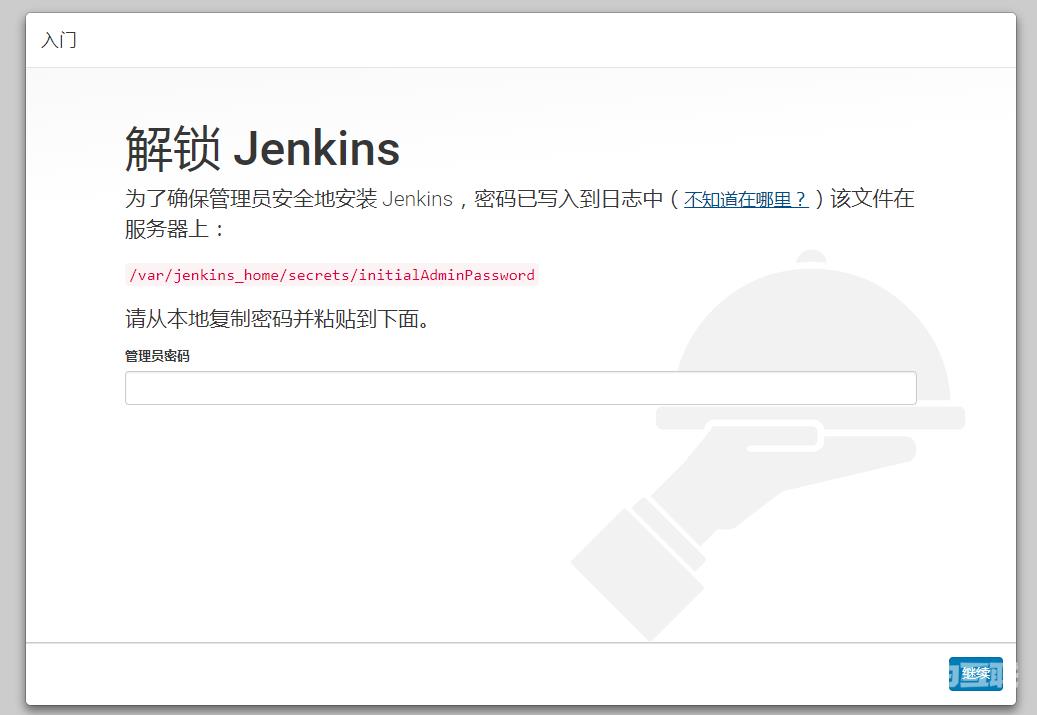
由于宿主机已经挂载容器文件相同目录所以找寻管理密码直接服务制界面出现的地址查看密码即可
#注意initialAdminPassword是个文件不是目录vim /var/jenkins_home/secrets/initialAdminPassword
或者查看docker日志也能找到管理密码
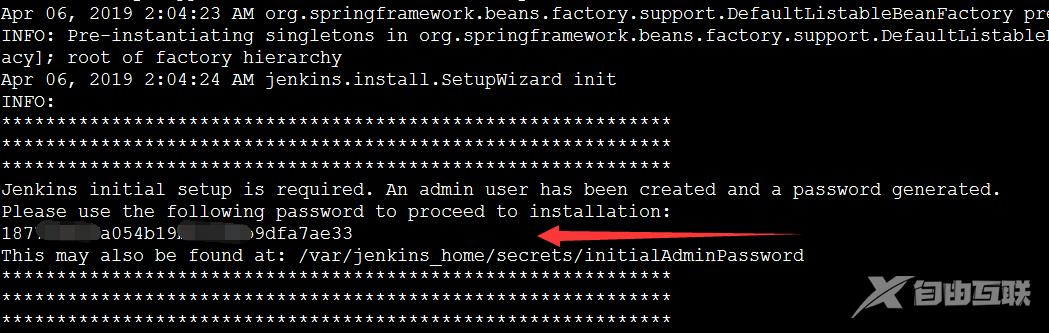
找到密码后直接复制到输入框中点击继续进入一下界面证明解锁成功
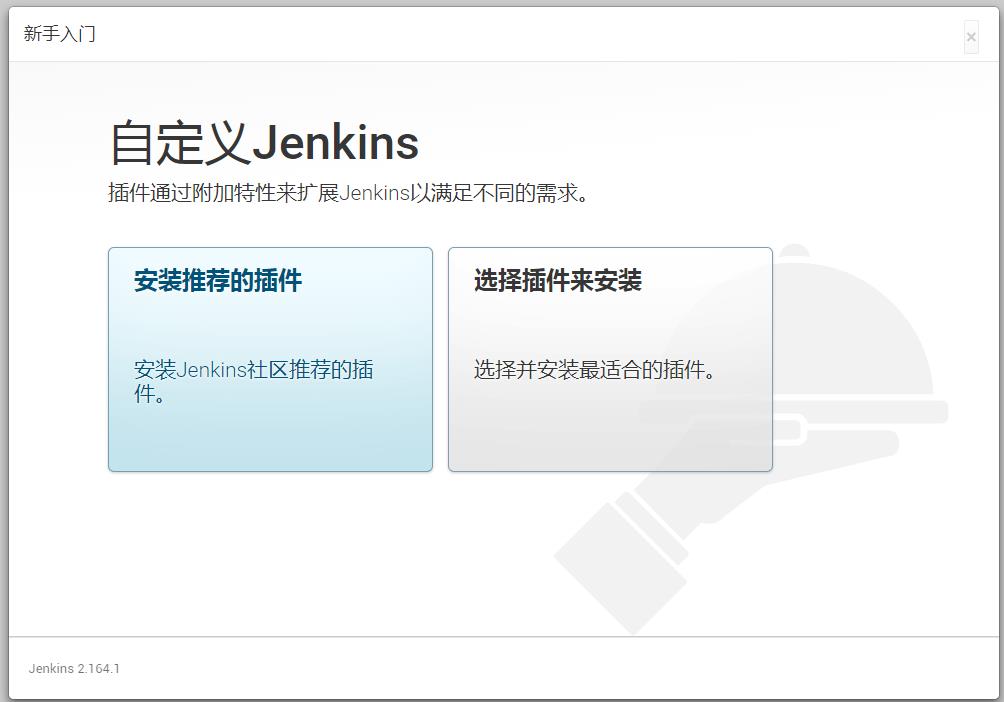
点击安装推荐的插件即可下面就开始下载插件
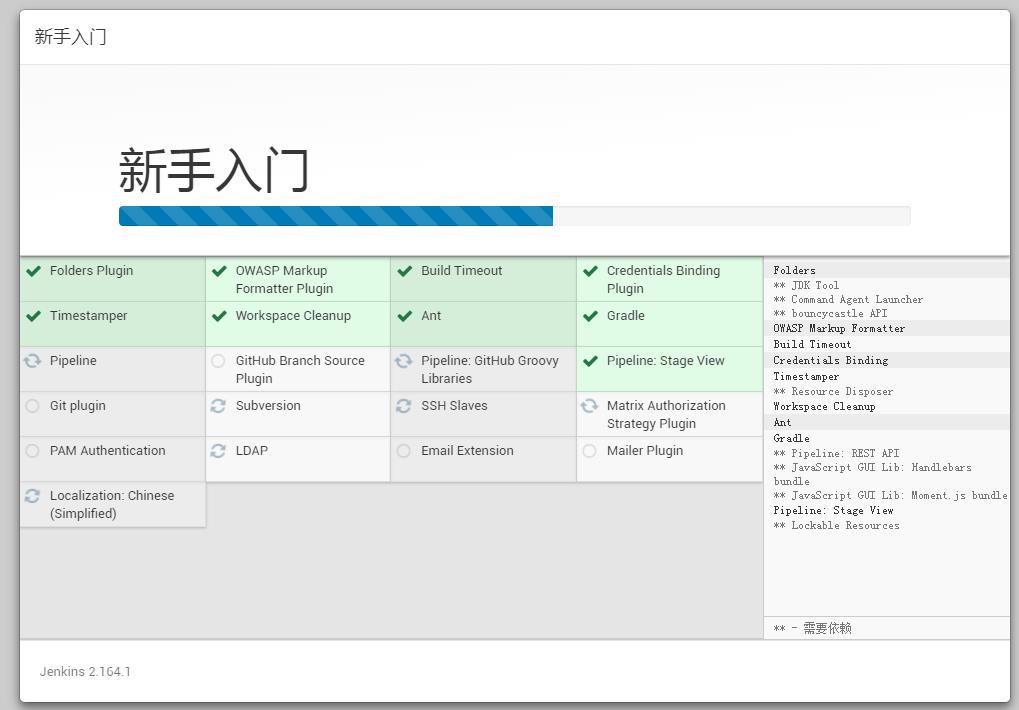
下载完成后会让创建一个管理员用户需要设置用户名、密码、名称、邮箱略过。然后是配置实例url默认配置即可。
管理员相关配置完成后需要重启点击重启。当出现以下日志证明重启完成了
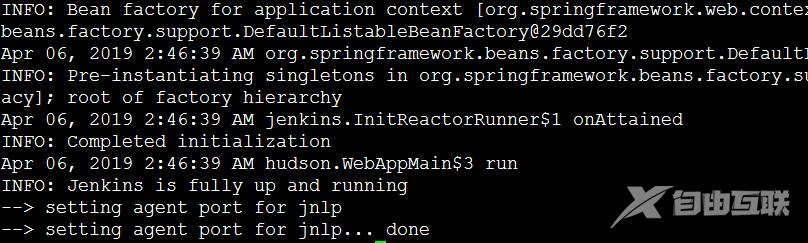
浏览器输入你的服务器IP:8080便可进入到登录页输入上面设置的管理员用户名和密码即可登录到管理后台。
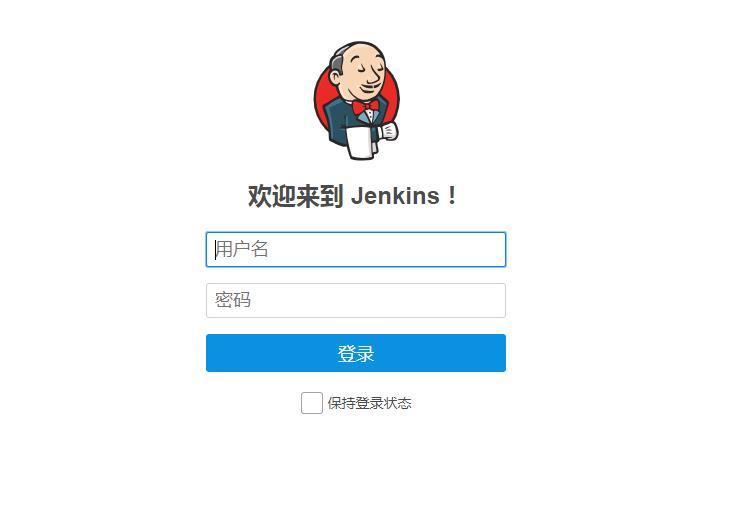
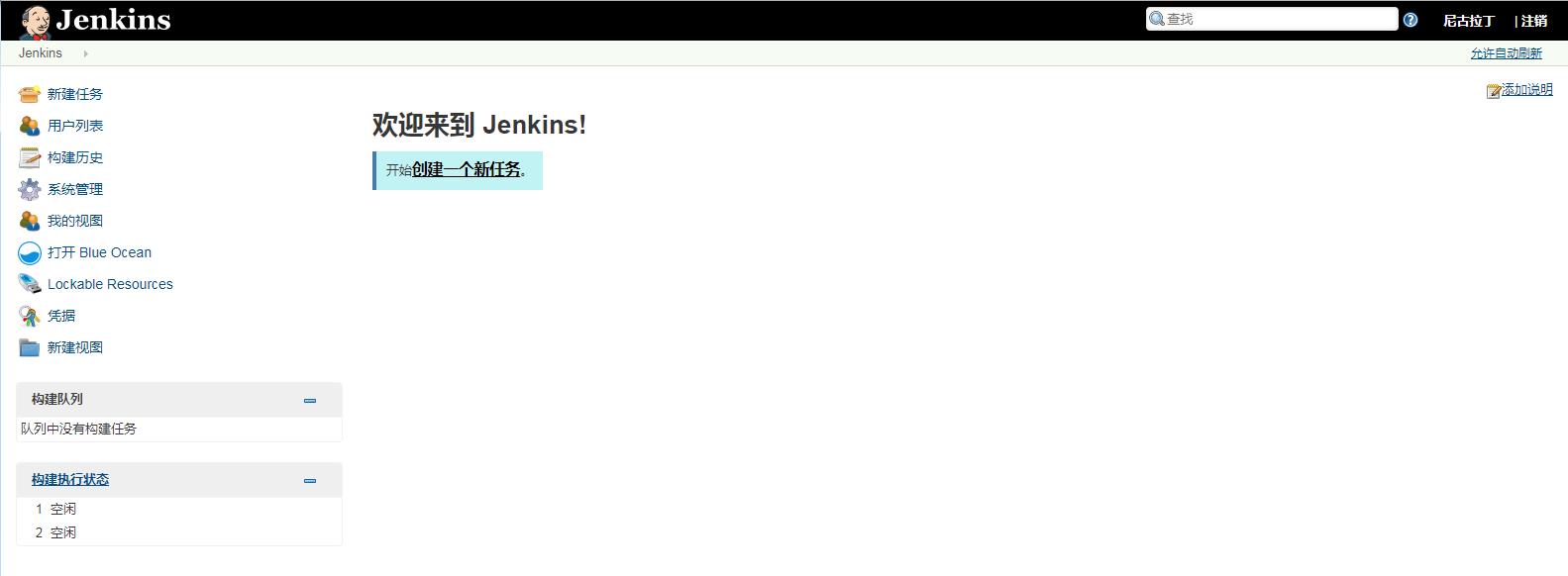
4、安装需要的插件maven和热部署
进入到管理后台后点击系统管理->插件管理->可选插件
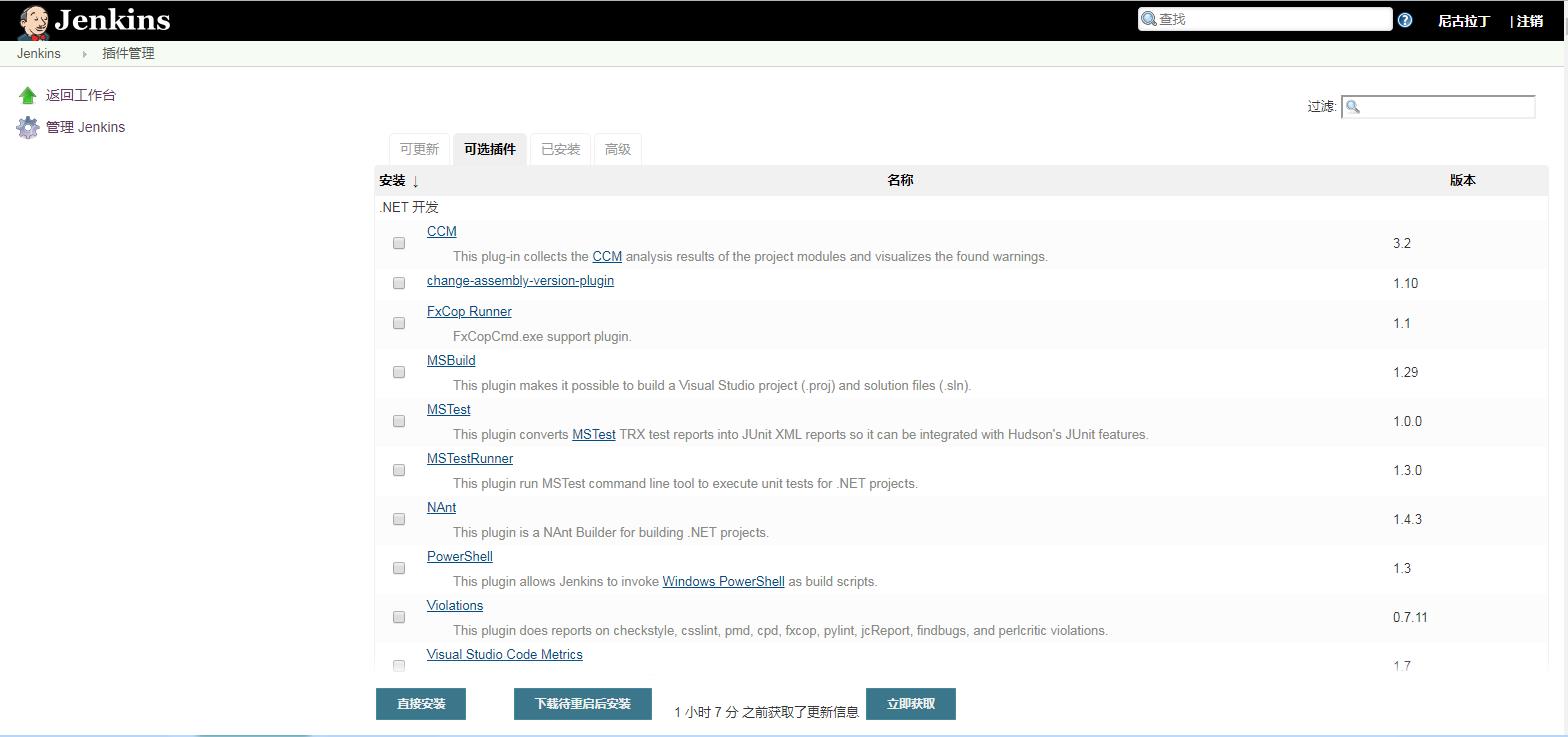
过滤搜索框输入Maven Integration来搜索Maven Integration插件。
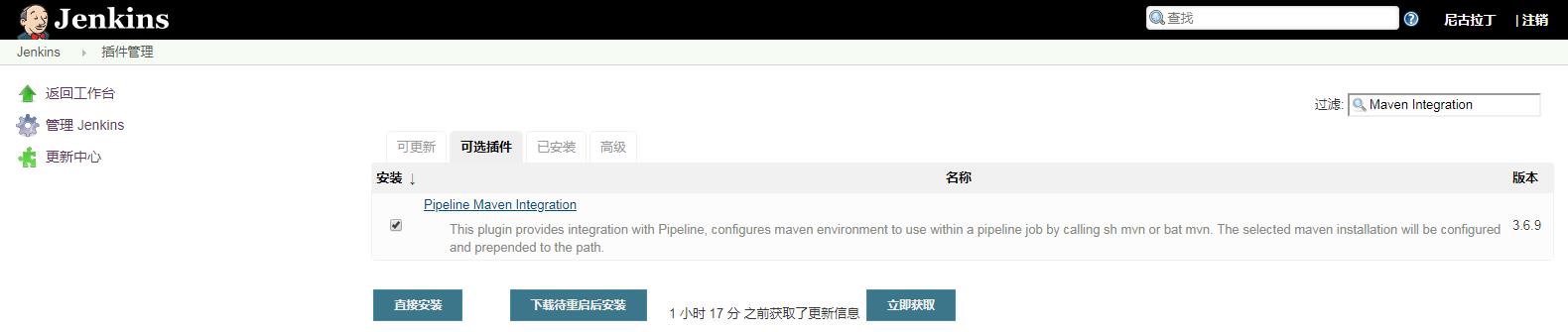
点击直接安装。下面搜索并安装热部署插件Deploy to container
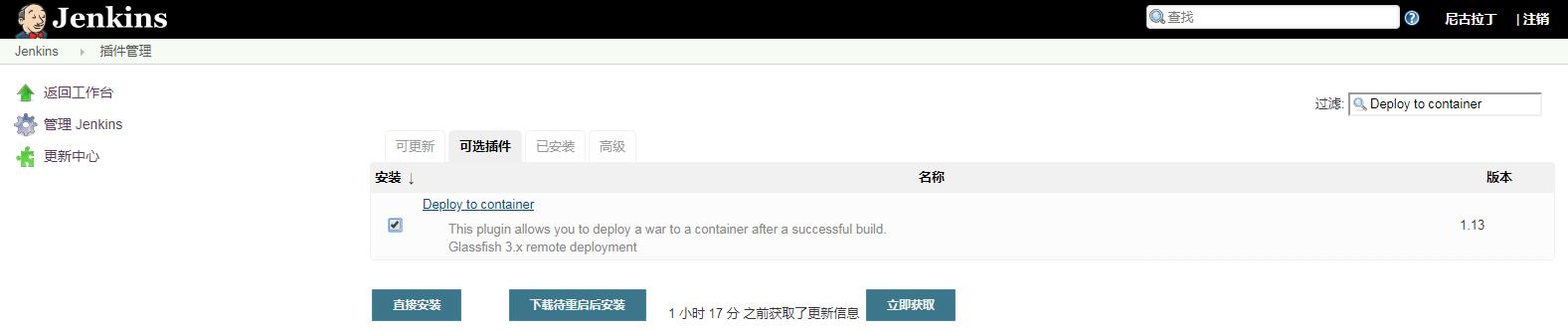
注意安装完这俩插件了需要重启jenkins。
后面加上git和maven的集成。
转载于:https://my.oschina.net/ZL520/blog/3033001
